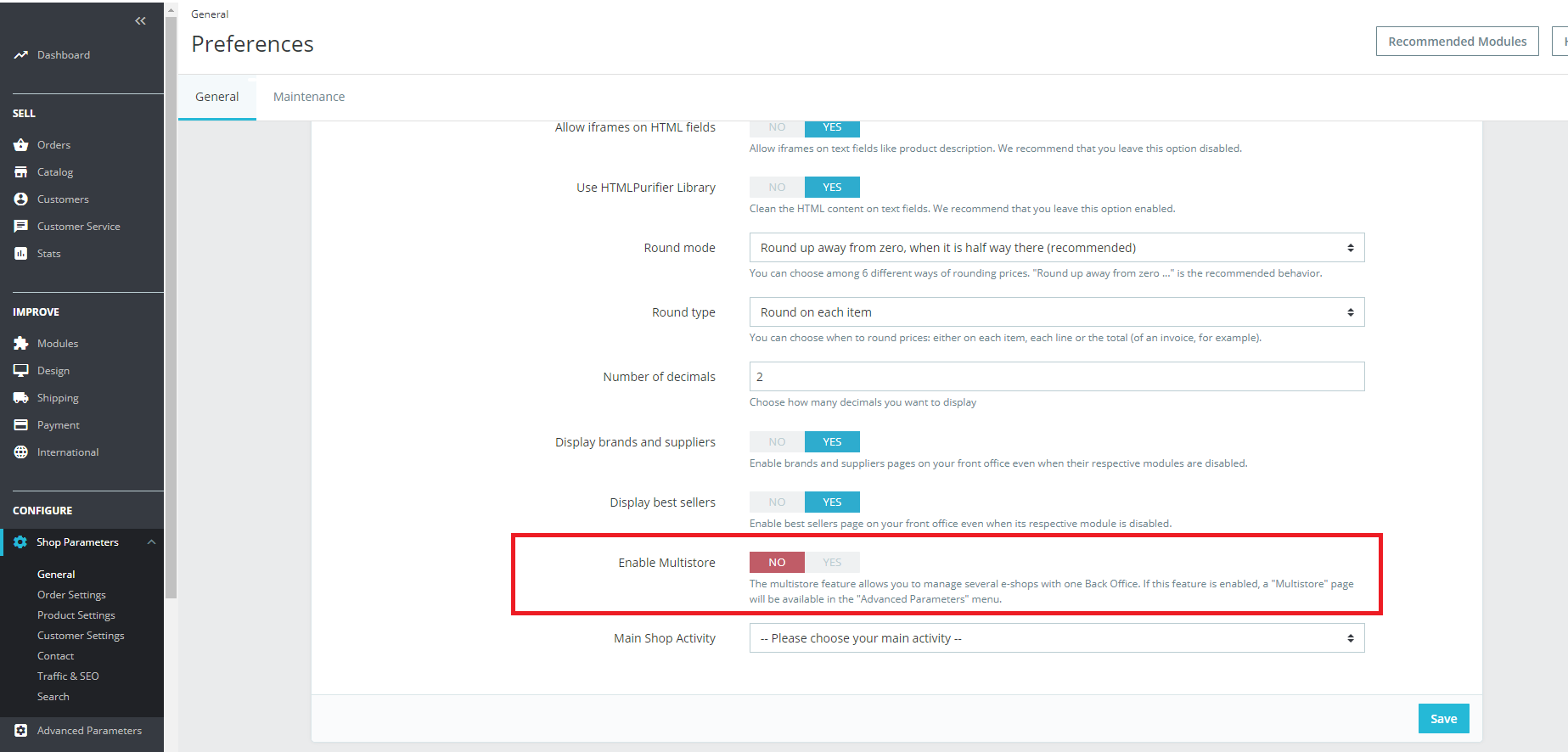Para conectar una tienda PrestaShop con nuestro Multi-channel Integration Platform, hay que cumplir una serie de requisitos, tanto de servidor como de configuración del PrestaShop.
El motivo es que es necesario para garantizar el correcto funcionamiento y sincronización de su tienda PrestaShop con un catálogo tan extenso y en tantos idiomas como el nuestro.
En este post le explicamos cómo configurar su tienda PrestaShop con el Multi-channel Integration Platform paso a paso.
En el primer paso de validación de la configuración, le aparecerá el listado de requisitos para realizar correctamente la conexión.
A continuación, se los detallamos:
* Módulo mmoconnector instalado. Tal y como le indicamos en el manual de configuración, tendrá que instalar la última versión del módulo (que puede encontrar en la pantalla de validación de su tienda en Multichannel Integration Platform, primer paso).
* Permisos de lectura/escritura del módulo mmoconnector habilitados. Hay que comprobar dentro del servidor (realizando la conexión por FTP/SSH) que los permisos de la carpeta mmoconnnector, dentro de Modules, tiene los permisos 755 (rwxr-xr-x), para así asegurarse que el proceso de validación y sincronización funcionan correctamente.
* Tareas CRON configuradas. Cuando accedemos a la configuración dentro del módulo mmconnector en PrestaShop, en la parte superior encontrará las tres tareas CRON que necesita configurar en su servidor. Tendrá que añadirlas en el mismo formato que aparecen (dependiendo del hosting, le dejará añadir los valores de tiempo o, si no, tendrá que añadirlos a mano). Si no puede configurarlas, escriba un ticket al soporte técnico de su servidor para que le ayude.
* La opción “html iframe” de su tienda Prestashop debe estar activada. En el panel de control de su tienda Prestashop, deberá de acceder a la sección del menú “Parámetros de la tienda” > “Configuración” y habilitar la opción de “Permitir iframes en campos html”.
* La opción “Habilitar multitienda” de su tienda Prestahop debe estar desactivada. En el panel de control de su tienda Prestashop, deberá de acceder a la sección del menú “Parámetros de la tienda” > “Configuración” y deshabilitar la opción de “Habilitar multitienda”.
* La opción caché de su PrestaShop debe estar activada. En el panel de control de su tienda PrestaShop, tendrá que acceder a la sección del menú Parámetros avanzados > Rendimiento y en la sección Smarty deberá activar la opción de caché.
* La opción URL amigable de su PrestaShop debe de estar activa. En el panel de control de su tienda PrestaShop, deberá acceder a la sección del menú Parámetros de la tienda > SEO & URL y activar la opción “URL amigable”.
* La opción URL acentuada de su PrestaShop debe de estar activa. En el panel de control de su tienda PrestaShop, tendrá que acceder a la sección del menú Parámetros de la tienda > SEO & URL y activar la opción “URL acentuada”.
* Debe tener el € por defecto como moneda en su PrestaShop. En el panel de control de su tienda PrestaShop, tendrá que acceder en la sección del menú Localizaciones > Localización y asegurarse que en el campo Default currency esté la moneda Euro.
* Las últimas dos opciones, referidas a la versión y la configuración de PHP, aparecen más detalladas en este post del Academy.
Por último, cuando realice la validación de su tienda PrestaShop, en el mensaje que recibe de Multi-channel Integration Platform, cada punto aparecerá resaltado en un color, según si la configuración es correcta, bloqueante o no bloqueante; la asignación de colores a cada estado es la siguiente:
-
- Verde: Configuración correcta.
-
- Rojo: Configuración incorrecta, debe de ser modificada para poder validar la tienda.
- Naranja: La configuración es incorrecta pero no es bloqueante, lo que significa que la tienda puede validarse con esta configuración, aunque se recomienda que se modifique a los valores que recomendamos.




 Contacto
Contacto